Page 1

Zusätzlicher Handap parat zum AUDIOLINE
DECT7500micro/DECT 7500Bmi cro
und ander en DECT/ GAP-Telefone
Additi onal handset for t he AUD IOLINE
DECT7500micro and DECT75 00Bmicro
and other DECT/GA P phones
Bedienungsanleitung
Operating Inst ru c tio n s
Page 2
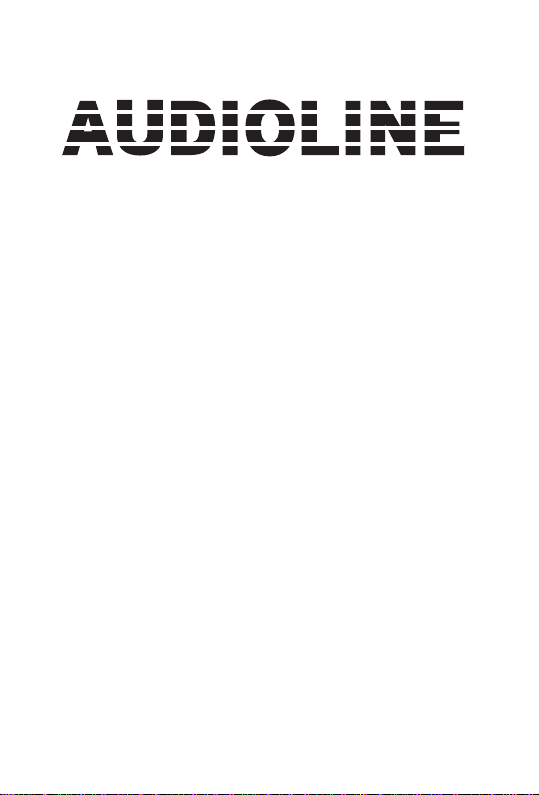
DECT7501micro
Bedienungsanleitung __________1
Diese Zusatzbedienungsanleitung beschreibt die Inbetriebnahme weiterer
Handapparate am AUDIOLINE DECT7500micro oder am AUDIOLINE
DECT7500Bmicro.
Das DECT7501micro kann auch an andere DECT/GAP Schnurlostelefonsysteme angemeldet werden. Allerdings stehen möglicherweise nicht alle
Funktionen zur Verfügung, die dieser Handapparat unterstützt.
User Instructions ____________29
These supplemental operating instructions describe how install additional
handsets with the AUDIOLINE DECT7500micro and the AUDIOLINE
DECT7500Bmicro.
It is also possible to use the DECT7501micro with other DECT/GAP cordless
telephone systems. However, all functions supported by this handset are not
available.
2
Page 3
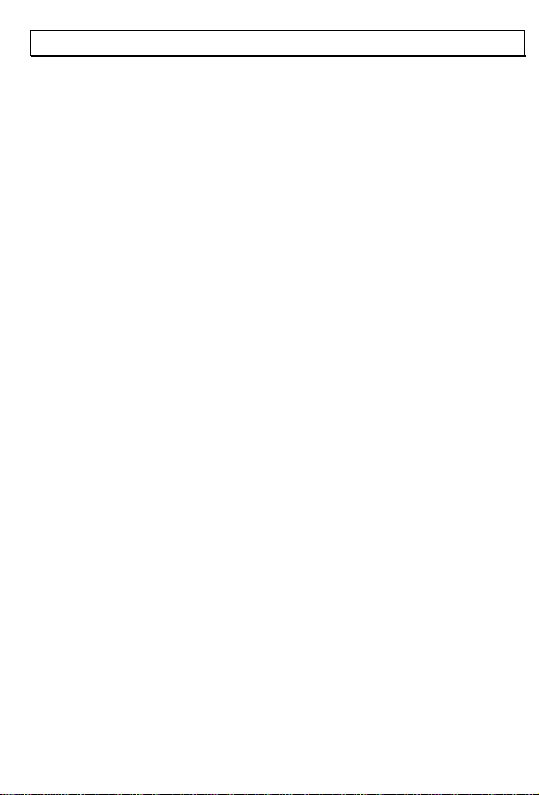
- Inhaltsverzeichnis -
1 Allgemeine Hinweise .............................................. 5
2 Bedienelemente...................................................... 7
3 Inbetriebnahme....................................................... 8
3.1 Sicherheitshinweise........................................................... 8
3.2 Verpackungsinhalt prüfen.................................................. 8
3.3 Ladestation anschliessen ..................................................8
3.4 Akku einbauen................................................................... 8
3.5 Aufladen des Akkus........................................................... 9
3.6 Gürtelclip anbringen........................................................... 9
3.7 An- und abmelden von Handapparaten........................... 10
3.7.1 Handapparat an Basisstation DECT7500micro oder
DECT7500Bmicro anmelden...............................................10
3.7.2 Abmelden von Handapparaten............................................ 10
3.7.3 Anmelden von 7501micro Handapparaten an andere
DECT-GAP Basisstationen..................................................11
3.7.4 Abmelden von DECT7501micro Handapparaten von
anderen DECT-GAP Basisstationen....................................11
4 Bedienung............................................................. 12
4.1 Das Display...................................................................... 12
4.2 Anrufe entgegennehmen................................................. 13
4.3 Anrufe führen................................................................... 13
4.4 Einstellung der Hörerlautstärke ....................................... 13
4.5 Freisprechen.................................................................... 14
4.6 Intern telefonieren............................................................ 14
4.7 Externe Gespräche auf einen anderen Handapparat
verbinden ........................................................................14
4.8 Anzeige der Gesprächsdauer.......................................... 15
4.9 Hinweise zur Reichweite.................................................. 15
4.10 Wahlwiederholung........................................................... 15
4.11 R-Signaltaste................................................................... 15
3
Page 4
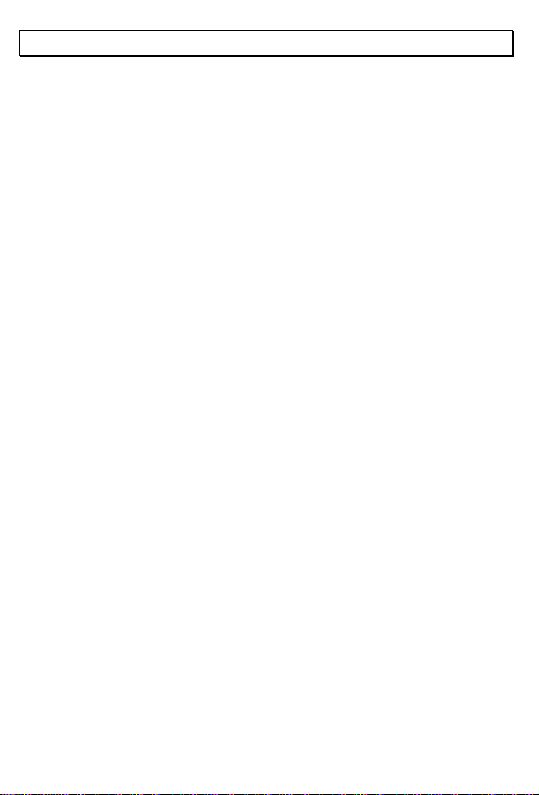
- Inhaltsverzeichnis -
5 Die Telefonbücher................................................. 16
5.1 Rufnummern in ein Telefonbuch eingeben......................16
5.2 Gespeicherte Rufnummern aus dem Telefonbuch
anwählen .........................................................................18
5.3 Gespeicherte Rufnummern im Telefonbuch ändern........18
5.4 Gespeicherte Rufnummern aus dem Telefonbuch
löschen ............................................................................19
6 Rufnummernanzeige (CLIP) .................................20
6.1 Die Anruferliste.................................................................21
6.2 Rufnummer aus der Anruferliste in das Telefonbuch
speichern.........................................................................22
6.3 Einzelne Rufnummer aus der Anruferliste löschen..........22
7 Sonderfunktionen..................................................23
7.1 Einstellen von Klingelmelodien und Klingellautstärke......24
7.2 Weitere Programmierfunktionen ......................................25
8 Fehlerbeseitigung .................................................26
9 Wichtige Informationen ......................................... 27
9.1 Technische Daten ............................................................27
9.2 Garantie ...........................................................................27
9.3 Konformitätserklärung ......................................................28
4
Page 5
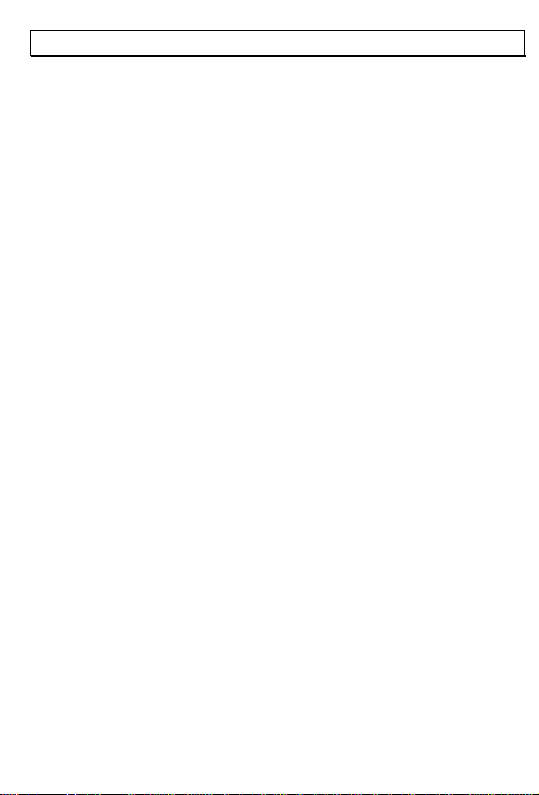
- Allgemeine Hinweise -
1 Allgemeine Hinweise
Bitte lesen Sie diese Bedienungsanleitung sorgfältig durch. Bei eventuell
auftretenden Fragen, wenden Sie sich bitte an unseren Service unter der ServiceHotline 0180 5 00 13 88. Öffnen Sie das Gerät in keinem Fall selbst und führen Sie
keine eigenen Reparaturversuche aus. Bei Gewährleistungsansprüchen wenden
Sie sich bitte an Ihren Fachhändler.
Bestimmungsgemäße Verwendung - Dieses Telefon ist für den Betrieb an
einem analogen Telefonanschluss (PSTN) innerhalb Deutschlands entwickelt
worden. Allerdings kann, wegen der Unterschiede zwischen den verschiedenen
Telekom-Netzbetreibern, keine Garantie für einwandfreie Funktion an jedem
Telekom-Endgeräteanschluss übernommen werden. Das Telefon besitzt die
Voraussetzung an einer TAE-Steckdose mit F/N-Codierung gemeinsam mit
anderen Anschlussgeräten wie Fax, Anrufbeantworter oder einem Modem benutzt
zu werden. Schließen Sie das Anschlusskabel des Telefons nur an die dafür
bestimmten Telefonsteckdosen an. Wechseln Sie den Stecker des
Anschlusskabels nicht aus.
Stromausfall - Bei einem eventuellen Stromausfall kann mit dem Telefon nicht
telefoniert werden. Halten Sie für eventuelle Notfälle ein schnurgebundenes
Telefon bereit, welches ohne eine externe Stromversorgung arbeitet.
Aufladbarer Akkupack - Keine anderen aufladbaren Batterien oder Akkupacks
verwenden. Diese können möglicherweise einen Kurzschluss verursachen.
Verwenden Sie beim Austauschen immer nur einen Akkupack des Typs 2,4V
400mAh - Ni-Mh. Akkupacks nicht ins Feuer werfen oder ins Wasser tauchen. Alte
oder defekte Akkupacks nicht mit dem normalen Hausmüll entsorgen.
Die angegebenen maximalen Standby- und Gesprächszeiten gelten für die
mitgelieferten wiederaufladbaren Batterien oder Akkupacks bei optimalen
Bedingungen. Umgebungstemperatur, Aufladezyklus und weitere äußere
Einflussfaktoren, wie z.B. Funkbelastung an der Einsatzumgebung können die
Leistungszeiten erheblich verringern. Die Ladekapazität reduziert sich darüber
hinaus technisch bedingt im Verlauf der Nutzung oder durch Lagerung
bei sehr hohen oder niedrigen Temperaturen.
Laden des Handapparates - Sollte sich der Handapparat beim Laden erwärmen,
so ist dies normal und ungefährlich. Laden Sie den Handapparat nicht mit fremden
Aufladegeräten, da sonst Beschädigungen auftreten können.
Nebenstellenanlagen - Das Telefon kann auch an einer Nebenstellenanlage
angeschlossen werden. Ob Ihr Telefon an Ihrer Nebenstellenanlage einwandfrei
funktioniert, erfahren Sie bei dem Händler, bei dem die Anlage gekauft wurde.
Durch die große Anzahl verschiedener Nebenstellenanlagen kann eine
Funktionsgarantie nicht übernommen werden.
5
Page 6
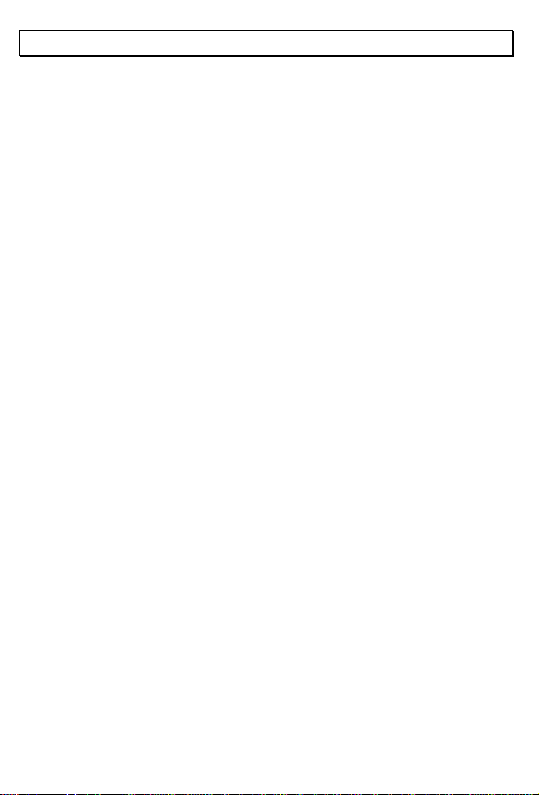
- Allgemeine Hinweise -
Netzteil - Verwenden Sie nur das mitgelieferte AUDIOLINE Steckernetzteil, da
andere Netzteile das Telefon zerstören können. Es besteht Lebensgefahr, wenn
das Steckernetzteil geöffnet und nicht vom Stromnetz getrennt wird.
Aufstellort - Am Aufstellort muss sich eine Netzsteckdose 230Volt befinden.
Stellen Sie die Basisstation nicht in die unmittelbare Umgebung von anderen
elektronischen Geräten wie z. B. Mikrowellen oder HIFI-Geräten, da es sonst zu
gegenseitiger Beeinflussung kommen kann. Der Aufstellort hat einen
entscheidenden Einfluss auf einen einwandfreien Betrieb des Telefons.
Stellen Sie die Basisstation auf eine ebene und rutschfeste Fläche.
Normalerweise hinterlassen die Füße der Basisstation keine Spuren auf der
Aufstellfläche. Wegen der Vielzahl der verwendeten Lacke und Oberflächen kann
es jedoch nicht ausgeschlossen werden, dass durch die Gerätefüße Spuren auf
der Abstellfläche entstehen.
Verwenden Sie den Handapparat nicht in explosionsgefährdeten Bereichen.
Übermäßige Belastungen durch Rauch, Staub, Erschütterungen, Chemikalien,
Feuchtigkeit, Hitze oder direkte Sonneneinstrahlung müssen vermieden werden.
Hinweis für medizinische Geräte - Das Telefon arbeitet mit einer sehr geringen
Sendeleistung. Diese geringe Sendeleistung schließt eine gesundheitliche
Gefährdung nach dem derzeitigen Stand von Forschung und Technik aus. Es hat
sich aber gezeigt, dass eingeschaltete tragbare Telefone medizinische Geräte
beeinflussen können. Halten Sie deshalb bei medizinischen Geräten einen
Abstand von mindestens einem Meter ein.
Entsorgung - Ist die Gebrauchszeit der Akkupacks oder der gesamten Anlage
abgelaufen, entsorgen Sie diese bitte umweltfreundlich gemäß den gesetzlichen
Bestimmungen.
Temperatur und Umgebungsbedingungen - Das Telefon ist für den Betrieb in
geschützten Räumen mit einem Temperaturbereich von 10 °C bis 30 °C
ausgelegt. Die Basisstation darf nicht in Feuchträumen wie Bad oder Waschküche
aufgestellt werden. Vermeiden Sie die Nähe zu Wärmequellen wie Heizkörpern
und setzen Sie das Gerät keiner direkten Sonnenbestrahlung aus.
Reinigung und Pflege - Die Gehäuseoberflächen können mit einem trockenen,
weichen und fusselfreien Tuch gereinigt werden. Niemals Reinigungsmittel oder
gar aggressive Lösungsmittel verwenden. Außer einer gelegentlichen
Gehäusereinigung ist keine weitere Pflege erforderlich. Die Gummifüße der
Basisstation sind nicht gegen alle Reinigungsmittel beständig. Der Hersteller kann
daher nicht für evtl. Schäden an Möbeln o. ä. haftbar gemacht werden.
CE-Zeichen- Das Telefon stimmt mit den grundlegenden Anforderungen der
R&TTE-Directive überein. Dies wird durch das CE-Zeichen bestätigt.
6
Page 7

- Bedienelemente -
2 Bedienelemente
9
8
C
7
1
4
7
6
1 Wahlwiederholung/Löschen
2 Gesprächstaste
3 Freisprechtaste
4 Hörerlautstärke
5 Anruferliste CLIP
6 R-Signaltaste/Programmierung
7 Bestätigungstaste/Interne Gespräche
8 Telefonbuch Allgemein
9 Telefonbuch Freunde
R/
3
2
5
6
8
9
#
0
1
2
3
4
5
7
Page 8
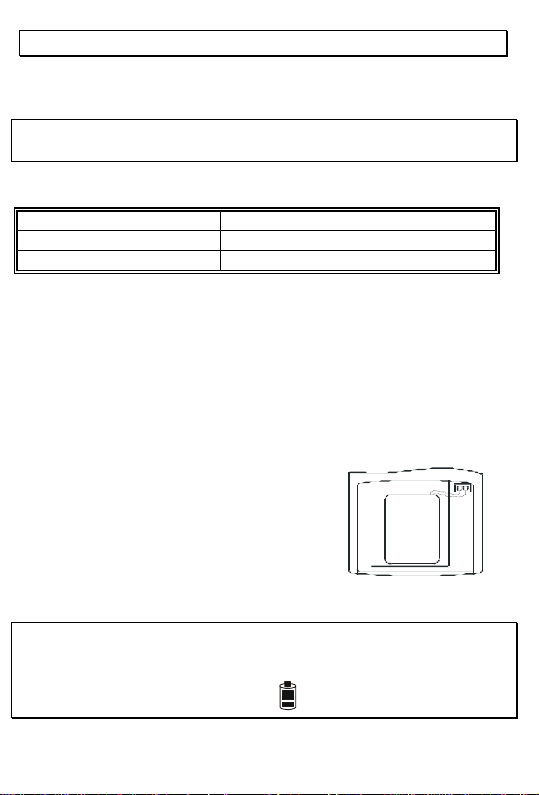
- Inbetriebnahme -
3 Inbetriebnahme
3.1 Sicherheitshinweise
ACHTUNG! Lesen Sie vor der Inbetriebnahme unbedingt die allgemeinen
Hinweise am Anfang dieser Anleitung.
3.2 Verpackungsinhalt prüfen
Zum Lieferumfang gehören:
eine Ladestation ein Steckernetzteil
ein Handapparat mit Gürtelclip ein Akkupack
eine Bedienungsanleitung
3.3 Ladestation anschliessen
Stellen Sie die Ladestation für den zweiten Handapparat in der Nähe einer
Netzsteckdose auf.
Stecken Sie den runden Stecker des kleineren Netzteils in die Buchse auf der
Rückseite der Ladestation und das Steckernetzteil in eine vorschriftsmässig
installierte Netzsteckdose mit 230V.
Verwenden Sie aus Sicherheitsgründen nur das mitgelieferte Steckernetzteil.
3.4 Akku einbauen
Um den mitgelieferten Akku in den Handapparat
einzulegen, drücken Sie auf den Akkudeckel am
oberen Rand und schieben Sie ihn nach unten.
Verbinden Sie nun die Steckverbindung des Akkus
mit dem Handapparat und schließen Sie den
Akkudeckel.
Wichtiger Hinweis: Stellen Sie den Handapparat mit dem Display nach vorne für
mindestens 16 Stunden auf die Basisstation. Bei nicht richtig geladenem Akku
kann es zu Fehlfunktionen des Telefons kommen. Im Display des Handapparates
blinkt während des Ladens das Akkusymbol .
8
Page 9
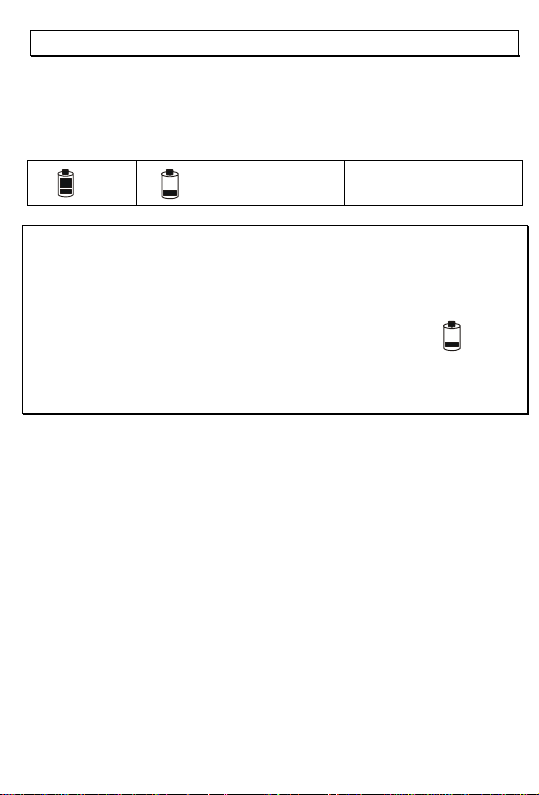
- Inbetriebnahme -
3.5 Aufladen des Akkus
Der wiederaufladbare Akku Ihres Handapparates besitzt eine eine Standby-Zeit
bei Zimmertemperatur von max. 6 Tagen und eine maximale Gesprächsdauer von
über 8 Stunden. Zum Laden des Akkus stellen Sie den Handapparat in die
Ladestation. Die aktuelle Akkukapazität wird im Display angezeigt:
Voll
Hinweis: Vor der ersten Inbetriebnahme muss der Akku für mindestens 16
Stunden geladen werden. Der aufladbare Akku unterliegt genau wie Ihre
Autobatterie unvermeidlich einer gewissen Alterung. Allerdings können Sie auf
diesen Alterungsprozess Einfluss nehmen, indem Sie den Akku gewissermassen
"trainieren". Wenn Sie bei regelmässiger Benutzung Ihres Telefons den Akku
zyklisch aufladen und dann wieder "leer" telefonieren, bis die Anzeige im
Display blinkt, wird der Akku gefordert und dankt dies durch volle
Leistungsfähigkeit und eine lange Lebensdauer. Dauerladung und Dauerentladung
schaden dagegen sowohl der Kapazität wie auch der Lebensdauer des Akkus.
3.6 Gürtelclip anbringen
Schieben Sie den Gürtelclip in die Führung, bis er auf den Seiten hörbar einrastet.
Weniger als 30 Minuten
Keine Anzeige
Akku ist entladen.
9
Page 10
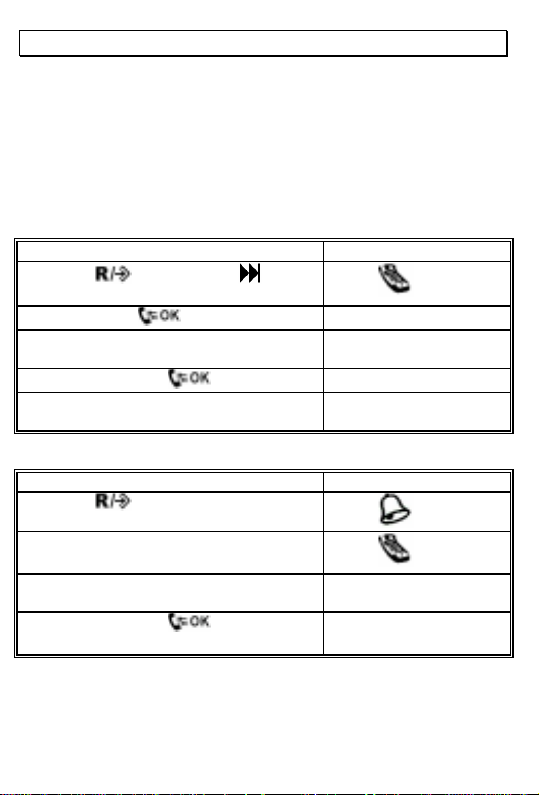
- Inbetriebnahme -
3.7 An- und abmelden von Handapparaten
3.7.1 Handapparat an Basisstation DECT7500micro oder
DECT7500Bmicro anmelden
Basistation DECT7500micro/DECT7500Bmicro vorbereiten
Trennen Sie das Steckernetzteil für einige Sekunden von der Stromversorgung.
Nach dem erfolgten Wiederanschluß melden Sie den Handapparat innerhalb von
20 Sekunden wie folgt an:
Handapparat anmelden
PROGRAMMIERSCHRITTE DISPLAYANZEIGE
1. Taste und einmal Taste (2)
drücken.
2. Mit der Taste bestätigen.
3. PIN-Code 1 1 1 1 der DECT7500micro
Basisstation eingeben.
4. Bestätigen Sie mit .
5. Nach einigen Sekunden ist der
Handapparat angemeldet.
3.7.2 Abmelden von Handapparaten
PROGRAMMIERSCHRITTE DISPLAYANZEIGE
1. Taste drücken.
2. Geben Sie nun über das Zahlenfeld den
Code
3. Geben Sie nun über das Zahlenfeld den
4. Bestätigen Sie mit und nach einigen
83 ein.
PIN-Code ein (Werkseinstellung 1111).
Sekunden ist der Handapparat abgemeldet.
Symbol
1/1 0 0 0 0
1/1 1 1 1 1
1/1
Symbol
Symbol
1/1 1 1 1 1
1/1
blinkt
blinkt
10
Page 11

- Inbetriebnahme -
3.7.3 Anmelden von 7501micro Handapparaten an andere DECT-GAP
Basisstationen
PROGRAMMIERSCHRITTE DISPLAYANZEIGE
1. Taste und einmal Taste (2)
drücken.
2. Mit der Taste bestätigen.
3. Bereiten Sie nun die Basisstation zur
Anmeldung vor. Informationen zu diesem
Thema entnehmen Sie bitte der
Bedienungsanleitung des Fremdherstellers.
4. Geben Sie nun den PIN-Code der
Basisstation ein. Welchen PIN-Code die
Basisstation benutzt, entnehmen Sie bitte
der Bedienungsanleitung des
Fremdherstellers.
5. Bestätigen Sie mit .
6. Nach einigen Sekunden ist der
Handapparat angemeldet.
3.7.4 Abmelden von DECT7501micro Handapparaten von anderen
DECT-GAP Basisstationen
Wie Sie einen DECT7501micro Handapparat von einer fremden Basisstation
wieder abmelden können, erfahren Sie aus der Bedienungsanleitung der
betreffenden Basisstation.
Symbol
1/1 0 0 0 0
1/1 X X X X
blinkt
11
Page 12
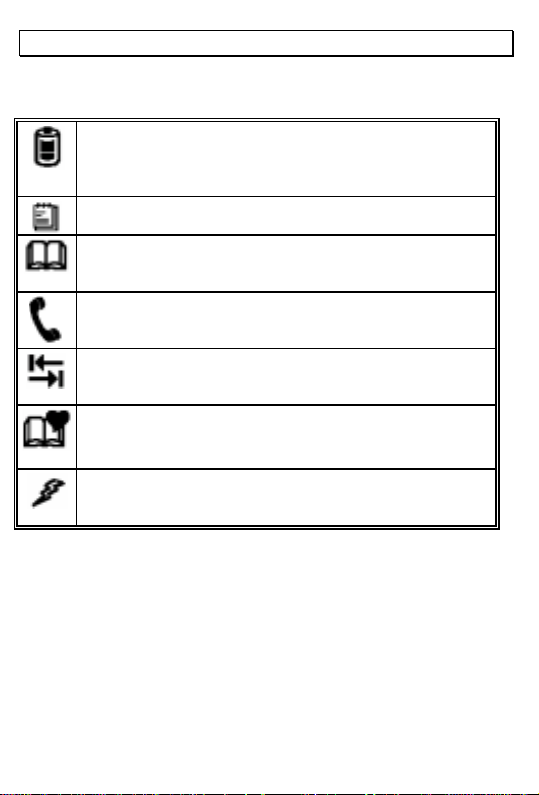
- Bedienung -
4 Bedienung
4.1 Das Display
Leuchtet: Batterien sind geladen.
1/4 an: Kapazität weniger als 30 Minuten.
Aus: Batteriekapazität ist aufgebraucht.
Blinkt: Der Handapparat wird geladen.
Leuchtet: Neuer Anruf in der Anruferliste.
Leuchtet: Sie benutzen das allgemeine Telefonbuch.
Blinkt: Es erreicht Sie ein Anruf und der Gesprächspartner
Leuchtet: Sie führen ein Gespräch.
Blinkt: Ankommender Anruf oder der Anrufbeantworter
Leuchtet: Ein externes Gespräch wird gehalten oder es wird
Leuchtet: Sie benutzen das Telefonbuch Familie/Freunde.
Blinkt: Es erreicht Sie ein Anruf und der Gesprächspartner
Leuchtet: Wenn Sie sich innerhalb der Reichweite der
Blinkt: Sie befinden sich außerhalb der Reichweite.
ist in diesem Telefonbuch gespeichert.
läuft.
ein internes Gespräch geführt (nur bei mehreren
Handapparaten).
ist in diesem Telefonbuch gespeichert.
Basisstation befinden.
12
Page 13
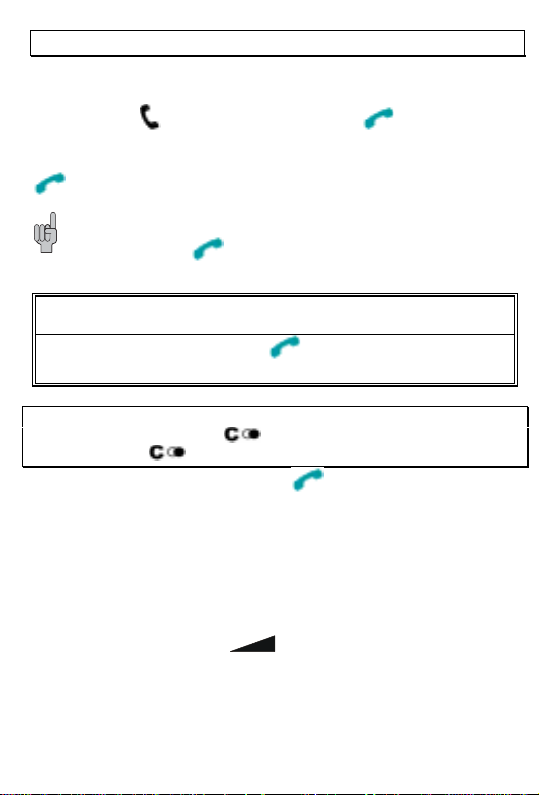
- Bedienung -
4.2 Anrufe entgegennehmen
Erreicht Sie ein eingehender Anruf, ertönt der Tonruf am Handapparat. Im Display
blinkt die Anzeige
und die Verbindung wird hergestellt. Um das Gespräch zu beenden, stellen Sie
den Handapparat zurück in die Basisstation oder drücken Sie die Gesprächstaste
am Handapparat.
Achtung: Steht der Handapparat auf der Basisstation, bitte immer zuerst
die Gesprächstaste
4.3 Anrufe führen
1. Geben Sie die gewünschte Telefonnummer über das Tastenfeld ein. Die
gedrückten Zahlen werden im Display angezeigt.
2. Drücken Sie die Gesprächstaste und die gewünschte Verbindung
wird hergestellt.
Hinweis: Haben Sie eine falsche Zahl eingegeben, können Sie durch
mehrmaliges Drücken der Taste die Telefonnummer löschen. Durch langes
Drücken der Taste wird die Rufnummer komplett gelöscht.
Sie können auch zuerst die Gesprächstaste drücken und erhalten damit das
Freizeichen. Durch Eingabe der Zahlen Ihrer gewünschten Rufnummer wählt Ihr
Telefon die Rufnummer direkt an. Eine Korrektur einzelner Zahlen der Rufnummer,
wie oben erwähnt, ist bei dieser Form des Gesprächsaufbaus nicht möglich.
4.4 Einstellung der Hörerlautstärke
Möchten Sie die Hörerlautstärke am Handapparat ändern, stehen Ihnen vier
Lautstärkestufen zur Verfügung.
. Drücken Sie die Gesprächstaste am Handapparat
am Handapparat drücken.
Drücken Sie mehrmals die Taste
Display wird die gewählte Lautstärke angezeigt.
um die Hörerlautstärke zu verändern. Im
13
Page 14
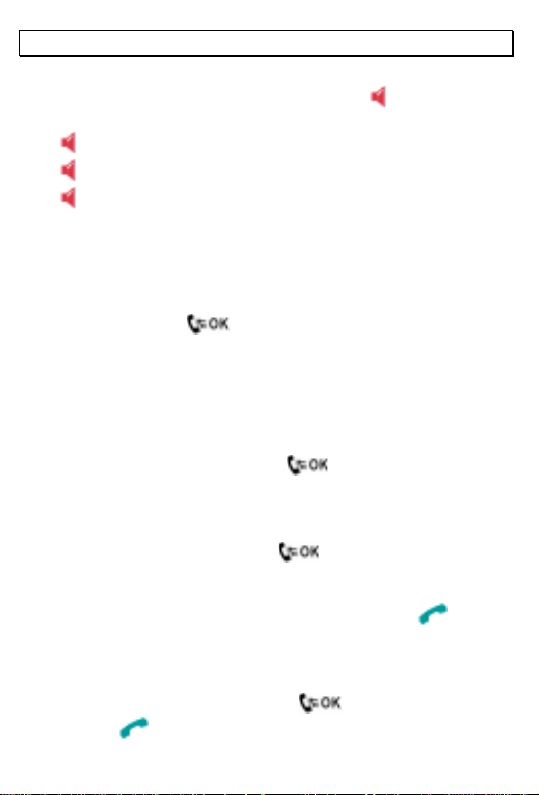
- Bedienung -
4.5 Freisprechen
Drücken Sie während eines Gesprächs die Freisprechtaste
Gesprächspartner über den Lautsprecher des Handapparates.
Taste zum ersten Mal drücken = Lautsprecher einschalten
Taste
zum zweiten Mal drücken = Lautstärke erhöhen oder verringern
Taste
zum dritten Mal drücken = Freisprechen abschalten
Beim nächsten Einschalten des Lautsprechers wird automatisch die letzte
Lautstärkeeinstellung verwendet.
4.6 Intern telefonieren
Sobald Sie mehrere Handapparate an eine Basisstation angeschlossen haben,
können Sie interne Gespräche führen.
Drücken Sie dazu die Taste
an der Basisstation angeschlossen sind gleichzeitig. Das Gespräch wird mit der
Gesprächstaste an einem beliebigen Handapparat entgegengenommen.
4.7 Externe Gespräche auf einen anderen Handapparat
verbinden
Haben Sie ein externes Gespräch an einem Handapparat entgegengenommen,
können Sie das externe Gespräch auf einen anderen Handapparat
weiterverbinden. Drücken Sie dazu die Taste
Gespräch an einem anderen Handapparat entgegengenommen wurde, haben Sie
folgende Möglichkeiten:
A. Rücksprache / Makeln: Sie können nun mit dem internen Teilnehmer
sprechen und durch das Drücken der Taste
Gesprächspartner zurückkehren. Sie können so beliebig oft, zwischen dem
externen und internen Gespräch wechseln.
B. Gespräch weiterleiten: Durch das Drücken der Gesprächstaste
ersten Handapparat wird das externe Gespräch an den gerufenen Handapparat
weitergeleitet.
Sie können das externe Gespräch auch direkt ohne Rücksprache auf einen
Handapparat weiterleiten, indem Sie die Taste
Gesprächstaste
drücken.
. Nun klingeln alle weiteren Handapparate, die
zum externen
. Nun hören Sie den
. Nachdem das interne
am
und dann sofort die
14
Page 15
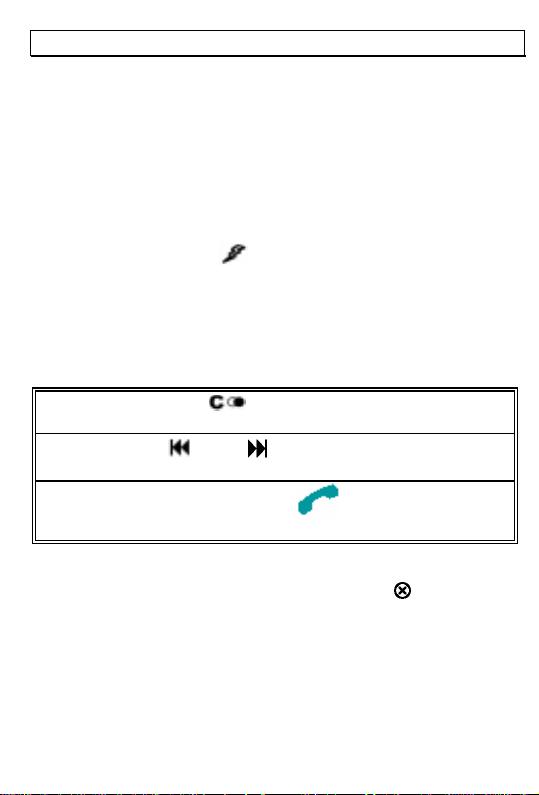
- Bedienung -
4.8 Anzeige der Gesprächsdauer
Während eines Gesprächs wird die Gesprächszeit im Display in Minuten und
Sekunden angezeigt. 10 Sekunden nach dem Wählen wird im Display von der
Anzeige der gewählten Nummer auf die Anzeige der
Gesprächsdauer umgeschaltet. Nach Beendigung des Gesprächs bleibt die
Anzeige noch für einige Sekunden im Display erhalten.
4.9 Hinweise zur Reichweite
Die Reichweite des Handapparates beträgt ca. 50 Meter in geschlossenen
Räumen und ca. 300 Meter im Freien. Bei einer guten Verbindung zur Basisstation
leuchtet im Display das Symbol
entfernt, blinkt das Symbol.
4.10 Wahlwiederholung
Die Wahlwiederholung nutzen Sie, wenn der angerufene Teilnehmer besetzt ist
oder sich nicht meldet. Ihr Telefon speichert die fünf zuletzt gewählten
Rufnummern.
. Haben Sie sich zu weit von der Basisstation
1. Drücken Sie die Taste
wird im Display angezeigt.
2. Mit den Tasten (0) und (2) können nun weitere Rufnummern
der Wahlwiederholung angewählt werden.
3. Drücken Sie nun die Gesprächstaste und die angezeigte
Telefonnummer wird automatisch gewählt.
Möchten Sie eine Rufnummer aus der Wahlwiederholung löschen, wählen Sie die
gewünschte Rufnummer aus und drücken Sie dann die Taste
Rufnummern der Wahlwiederholung können auch in das Telefonbuch gespeichert
werden. Siehe dazu Kapitel 5.1.
4.11 R-Signaltaste
Die Beschreibung der "R" Signaltaste entnehmen Sie bitte der
Bedienungsanleitung der Basisstation.
und die zuletzt gewählte Telefonnummer
(5).
15
Page 16

- Die Telefonbücher -
5 Die Telefonbücher
Ihr Telefon besitzt zwei unabhängige Telefonbücher mit jeweils 10
Speicherplätzen. So können die gespeicherten Rufnummern nach Freunden,
Bekannten, Familienmitgliedern oder geschäftlichen Personen sortiert werden.
Allgemeines Telefonbuch Telefonbuch Familie/Freunde
Den beiden Telefonbüchern sind verschiedene Tonrufmelodien zugeordnet, so
dass Sie schon beim Klingeln erkennen können, von wem Sie angerufen werden.
Hinweis: Die Zuordnung der verschiedenen Tonrufmelodien auf die Telefonbücher
funktioniert nach dem zweiten Klingelzeichen und nur dann, wenn Ihr
Telefonanschluss über die Rufnummernanzeige (CLIP) verfügt, und wenn der
Teilnehmer diesen Service für seinen Anschluss frei geschaltet hat. Weiterhin
müssen alle Rufnummern mit Vorwahl gespeichert werden, damit die Erkennung
funktioniert. Weitere Informationen im Kapitel 6.
5.1 Rufnummern in ein Telefonbuch eingeben
1. Geben Sie die gewünschte Telefonnummer mit max. 25 Stellen ein.
2. Drücken Sie nun die Taste des gewünschten Telefonbuches oder
3. Nach einem Signalton geben Sie nun den zugehörigen Namen (max. 10
4. Bestätigen Sie die Eingabe mit der Taste und die Rufnummer ist
.
Buchstaben) über das Zahlenfeld ein. Hinweise zur Namenseingabe
erhalten Sie auf der folgenden Seite.
gespeichert.
Durch das Festhalten der Taste können Sie den Vorgang jederzeit
abbrechen.
Erreicht Sie während der Abspeicherung ein Anruf, wird die Eingabe abgebrochen
und muss wiederholt werden.
16
Page 17
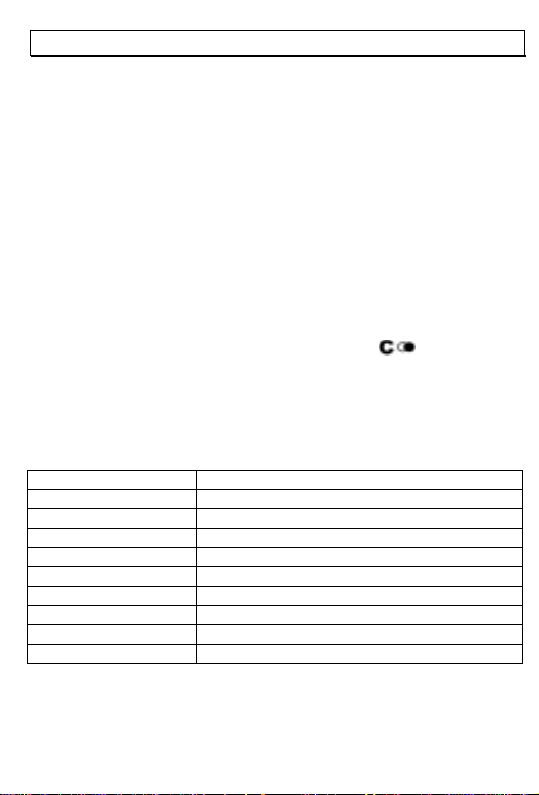
- Die Telefonbücher -
Hinweis: Auch eine Rufnummer der Wahlwiederholung kann direkt in eines der
Telefonbücher gespeichert werden. Wählen Sie die gewünschte Rufnummer der
Wahlwiederholung an und fahren Sie unter 2. mit der Speicherung fort.
Erklärung der Namenseingabe
Zur Eingabe des Namens sind die Zahlentasten mit Buchstaben beschriftet. Durch
mehrmaliges Drücken der entsprechenden Taste können Großbuchstaben sowie
Zahlen eingegeben werden.
Um ein Leerzeichen einzugeben, drücken Sie einmal die Taste
Um den gleichen Buchstaben zweimal einzugeben, drücken Sie den
entsprechenden Buchstaben und warten Sie eine Sekunde, bevor Sie die Taste
erneut drücken.
0.
Falsche Eingaben können durch kurzes Drücken der Taste
werden.
Beispiel: Sie möchten den Namen "Peter" eingeben.
Drücken Sie: 1 x Taste 7, 2 x Taste 3, 1 x Taste 8, 2 x Taste 3, 3 x Taste 7
Übersicht
Taste 1 Leerzeichen, -, 1,
Taste 2 A, B, C, 2
Taste 3 D, E, F, 3
Taste 4 G, H, I, 4
Taste 5 J, K, L, 5
Taste 6 M, N, O, 6
Taste 7 P, Q, R, S, 7
Taste 8 T, U, V, 8
Taste 9 W, X, Y, Z, 9
Taste 0 0
gelöscht
17
Page 18

- Die Telefonbücher -
5.2 Gespeicherte Rufnummern aus dem Telefonbuch
anwählen
Nachdem Sie einige Telefonnummern gespeichert haben, können Sie diese sehr
schnell und einfach abrufen.
1. Gewünschte Telefonbuchtaste
zeigt nun den ersten Namen in alphabetischer Reihenfolge.
2. Mit den Tasten (0) und (2) können Sie nun einen Namen
aussuchen.
3. Mit der Taste können Sie zwischen der Anzeige des Namens und
der dazugehörigen Telefonnummer wechseln.
4. Durch das Drücken einer der beiden Telefonbuchtasten können Sie das
Telefonbuch wieder verlassen.
5. Drücken Sie die Gesprächstaste und die angezeigte Telefonnummer
wird automatisch gewählt.
5.3 Gespeicherte Rufnummern im Telefonbuch ändern
1. Gewünschte Telefonbuchtaste
zeigt nun den ersten Namen in alphabetischer Reihenfolge.
2. Mit den Tasten (0) und (2) können Sie nun einen Namen
aussuchen.
3. Drücken Sie nun die Taste und die Rufnummer erscheint im
Display.
4. Durch mehrmaliges Drücken der Taste können Sie nun die
einzelnen Zahlen der Rufnummer löschen.
5. Geben Sie dann die geänderte Rufnummer wieder ein und bestätigen Sie
mit der Taste
Durch das Festhalten der Taste können Sie den Vorgang jederzeit
abbrechen, ohne eine Änderung vorzunehmen.
Hinweis: Der Name einer bereits gespeicherten Rufnummer kann nicht geändert
werden. Soll auch der Name geändert werden, löschen Sie die Rufnummer mit
dem falschen Namen und speichern Sie dann die Rufnummer komplett neu.
18
.
oder drücken. Das Display
oder drücken. Das Display
Page 19

- Die Telefonbücher -
5.4 Gespeicherte Rufnummern aus dem Telefonbuch
löschen
1. Gewünschte Telefonbuchtaste
zeigt nun den ersten Namen in alphabetischer Reihenfolge.
2. Mit den Tasten (0) und (2) können Sie nun einen Namen
aussuchen.
3. Zum Löschen drücken Sie nun nacheinander die Tasten und
(5).
4. Bestätigen Sie das Löschen mit der Taste oder brechen Sie den
Vorgang durch das Festhalten der Taste
oder drücken. Das Display
ab.
19
Page 20

- Rufnummernanzeige (CLIP) -
6 Rufnummernanzeige (CLIP)
Mit der Rufnummernanzeige können Sie bei eingehenden Gesprächen erkennen,
wer Sie anruft. Wenn diese Funktion an Ihrer Telefonleitung zur Verfügung steht,
zeigt Ihnen das Display bereits die Rufnummer des Anrufers, wenn das Telefon
klingelt.
Haben Sie diese Rufnummer in einem Ihrer Telefonbücher gespeichert, wird nach
kurzer Zeit der Name angezeigt, und das Telefon klingelt nach dem zweiten
Klingelzeichen mit einer anderen Melodie.
Alle Anrufe werden in einer Anruferliste gespeichert, so dass Sie auch während
Ihrer Abwesenheit keinen Anruf verpassen werden. Insgesamt können 10
Rufnummern in der Liste gespeichert werden. Sobald die Liste voll ist, wird immer
die älteste Rufnummer aus der Liste gelöscht.
Wurden während Ihrer Abwesenheit neue Rufnummern in der Anruferliste
gespeichert, zeigt das Display das Symbol
Achtung!
Die Rufnummernanzeige ist ein optionaler Service Ihres
Telefonproviders. Ihr Telefon zeigt die Rufnummern im Display,
wenn Ihr Telefonprovider diesen Service anbietet. Die Anzeige
des Datums und der Uhrzeit wird nicht von allen
Telefonprovidern übertragen. Bitte fragen Sie Ihren
Telefonprovider für weitere Informationen. Auch bei manchen
Nebenstellenanlagen ist eine Übertragung der Rufnummer oder
auch des Datums und der Uhrzeit nicht möglich.
20
.
Page 21

- Rufnummernanzeige (CLIP) -
6.1 Die Anruferliste
Um die Rufnummern der Anruferliste im Display zu sehen, gehen Sie bitte wie folgt
vor:
1. Drücken Sie die Taste
im Display angezeigt. Ist die Anruferliste leer, hören Sie Signaltöne.
2. Mit der Taste (2) können nun weitere Rufnummern der Anruferliste
angewählt werden. Mit der Taste
zurück. Sind keine weiteren Rufnummern vorhanden, hören Sie einen
Signalton.
3. Ist die angezeigte Rufnummer länger als 10 Stellen, werden zuerst die
ersten 10 Zahlen und dann die letzten 10 Zahlen angezeigt.
4. Über die Taste können Zusatzfunktionen abgerufen werden. Nach
dem ersten Tastendruck zeigt das Display die Rufnummer des Anrufers,
wenn diese bereits im Telefonbuch gespeichert ist.
5. Möchten Sie eine Rufnummer der Anruferliste direkt zurückrufen, drücken
Sie einfach die Gesprächstaste
angewählt.
6. Durch Drücken der Taste verlassen Sie die Anruferliste.
und die zuletzt empfangene Rufnummer wird
(0) blättern Sie in der Liste wieder
und die Nummer wird sofort
21
Page 22

- Rufnummernanzeige (CLIP) -
6.2 Rufnummer aus der Anruferliste in das Telefonbuch
speichern
Eine in der Anruferliste gespeicherte Telefonnummer kann direkt in das
Telefonbuch gespeichert werden.
1. Drücken Sie die Taste
im Display angezeigt.
2. Mit den Tasten (0) und (2) wählen Sie nun die Rufnummern
der Anruferliste, die Sie in das Telefonbuch speichern möchten.
3. Drücken Sie nun die Taste des gewünschten Telefonbuches oder
.
4. Geben Sie nun den zugehörigen Namen (max. 10 Buchstaben) über das
Zahlenfeld ein.
5. Bestätigen Sie wieder mit der Taste und die Rufnummer ist im
Telefonbuch gespeichert .
Durch Drücken der Taste können Sie den Eingabemodus jederzeit
verlassen.
6.3 Einzelne Rufnummer aus der Anruferliste löschen
1. Drücken Sie die Taste
im Display angezeigt.
2. Mit den Tasten (0) und (2) wählen Sie nun die Rufnummern
der Anruferliste, die Sie löschen möchten.
3. Drücken Sie einmal die Taste (5) und die Rufnummer ist gelöscht.
Dieser Vorgang kann bis zur vollständigen Löschung der Liste wiederholt werden.
und die zuletzt empfangene Rufnummer wird
und die zuletzt empfangene Rufnummer wird
22
Page 23

- Sonderfunktionen -
7 Sonderfunktionen
Alle weiteren Programmierfunktionen sind über ein sehr benutzerfreundliches
Menü zu erreichen. Hier eine kleine allgemeine Anleitung, wie Sie sich im Menü
zurechtfinden können:
Mit der Taste
Mit den Tasten (0) und (2) können Sie das gewünschte Menü
aussuchen. Die 3 zur Verfügung stehenden Menüs werden über Symbole
angezeigt:
= Einstellen von Klingelmelodien und Klingellautstärke
= Anmelden von Handapparaten
= Weitere Programmierfunktionen (nicht bei fremden Basisstationen)
Mit der Taste wird das blinkende Menü geöffnet.
Wo Sie sich innerhalb des Menüs befinden und wie viele Funktionen in dem
angewählten Menü zur Verfügung stehen, zeigen die ersten beiden Zahlen: 1/5 =
Dieses Menü besitzt 5 Funktionen. Sie befinden sich in der ersten Funktion.
Mit den Tasten (0) und (2) können Sie dann wieder die gewünschte
Funktion aussuchen, um dann wieder mit der Taste
Über das Zahlenfeld oder die Tasten (0) und (3) können die Werte
verändert werden.
Mit jeder Bestätigung über den Taster wird innerhalb des Menüs auf die
nächste Funktion weitergeschaltet.
Mit der Taste können Sie die Programmierung verlassen.
Jeder Speichervorgang wird automatisch abgebrochen, wenn innerhalb von
20 Sekunden keine Eingabe erfolgt.
wird die Programmierung gestartet.
zu bestätigen.
23
Page 24

- Sonderfunktionen -
7.1 Einstellen von Klingelmelodien und Klingellautstärke
In diesem Menü stehen folgende Funktionen zur Verfügung:
1/4 Klingellautstärke in vier Stufen einstellbar
2/4 Klingelmelodie auswählen
3/4 Klingelmelodie für das allgemeine Telefonbuch
4/4 Klingelmelodie für das Telefonbuch Familie/Freunde
PROGRAMMIERSCHRITTE DISPLAYANZEIGE
1. Taste .
2. Mit bestätigen.
3. Mit den Tasten (0) und
(
2) können Sie nun die gewünschte
Lautstärke in vier Stufen einstellen.
4. Bestätigen Sie mit .
5. Mit den Tasten (0) und
(
2) können Sie nun die gewünschte
Klingelmelodie auswählen.
6. Bestätigen Sie mit .
7. Mit den Tasten (0) und
(2) können Sie nun die gewünschte
Klingelmelodie für das allgemeine
Telefonbuch auswählen.
8. Bestätigen Sie mit .
9. Mit den Tasten (0) und
(
2) können Sie nun die gewünschte
Klingelmelodie für das Telefonbuch
Familie/Freunde auswählen.
10. Bestätigen Sie mit .
11. Verlassen Sie die Programmierung
mit der Taste
.
auswählen
auswählen
Symbol
1/4 +++ (Werkseinstellung)
1/4 + oder ++ oder +++ oder ++++
2/4 Birdy (Werkseinstellung)
2/4 Birdy oder Music usw.
3/4 Music (Werkseinstellung)
3/4 Birdy oder Music usw.
4/4 Stary (Werkseinstellung)
4/4 Birdy oder Music usw.
1/4 +++ (Werkseinstellung)
blinkt
24
Page 25

- Sonderfunktionen -
7.2 Weitere Programmierfunktionen
In diesem Menü stehen folgende Funktionen zur Verfügung:
1/3 Netzwerktyp eingeben
2/3 FLASH Zeit ändern
3/3 Automatische Pause einfügen
PROGRAMMIERSCHRITTE DISPLAYANZEIGE
1. Taste und zweimal Taste
(
3) drücken.
2. Bestätigen Sie mit .
3. Mit den Tasten (0) und
(
2) können Sie nun den
gewünschten Netzwerktyp zwischen
A und D einstellen.
4. Bestätigen Sie mit .
5. Hier kann mit den Tasten (0)
und
(2) die gewünschte
FLASH-Zeit von 84ms
(Nebenstellenanlagen) oder 270ms
(T-NET) eingebeben werden.
6. Bestätigen Sie mit .
7. Mit den Tasten (0) und
(
2) können Sie nun einstellen, ob
die automatische Pause benutzt
wird.
8. Bestätigen Sie mit .
9. Verlassen Sie die Programmierung
mit der Taste
.
Symbol
1/3 A – B – C- oder D
1/3 A
Die Standardeinstellung ist hier A und
für das öffentliche Telefonnetz
ausgelegt. Sollte beim Anschluss an
Nebenstellenanlagen Probleme mit
der Lautstärke auftreten, probieren
Sie die weiteren Einstellungen B, C,
D.
2/3 Aktuelle FLASH-Zeit z. B.
2/3
84ms =
270ms =
3/3 Automatische Pause z. B. NO
3/3
NO = nein
YES = ja
1/3 A – B – C- oder D
blinkt
***
***
***
******
25
Page 26

- Fehlerbeseitigung -
8 Fehlerbeseitigung
Haben Sie Probleme mit Ihrem Telefon, kontrollieren Sie bitte zuerst die folgenden
Hinweise. Bei technischen Problemen können Sie sich auch an unsere Hotline
unter Tel. 0180 5 00 13 88 wenden. Bei Garantieansprüchen wenden Sie sich bitte
an Ihren Fachhändler. Die Garantiezeit beträgt 2 Jahre.
Kein Telefongespräch
möglich
Verbindung abgehackt, fällt
aus
Das Batteriesymbol blinkt
nicht während des
Ladevorganges.
Die Batterien sind sehr
schnell entladen.
Display-Anzeige dunkel Verursacht durch direkte Sonnenbestrahlung,
Keine Rufnummern im
Telefonbuch speicherbar
26
Die Telefonleitung ist nicht korrekt
angeschlossen oder gestört.
Verwenden Sie nur das mitgelieferte
Telefonkabel.
Testen Sie mit einem anderen Telefon, ob Ihr
Telefonanschluss in Ordnung ist.
Das Steckernetzteil ist nicht eingesteckt oder es
liegt ein totaler Stromausfall vor.
Der aufladbare Akkupack ist leer oder defekt.
Sie haben sich zu weit von der Basisstation
entfernt.
Sie haben sich zu weit von der Basisstation entfernt oder falscher Aufstellungsort der
Basisstation.
Legen Sie den Handapparat richtig auf die
Ladestation, reinigen Sie die Kontaktflächen am
Handapparat und an der Ladestation mit einem
weichen, trockenen Tuch.
Laden Sie den Handapparat. Hilft dies nicht,
erneuern Sie den Akkupack.
Handapparat abkühlen lassen.
Entsprechendes Telefonbuch ist voll.
Page 27

- Wichtige Informationen -
9 Wichtige Informationen
9.1 Technische Daten
Standard DECT-GAP
Stromversorgung Ladestation 220/230V, 50 Hz
Reichweite Innen bis zu 50m
Reichweite Außen bis zu 300m
Standby bis zu 6 Tagen
Max. Gesprächsdauer über 8 Stunden
Aufladbarer Akku 2,4V 400mAh - Ni-Mh
Wählverfahren MFV (Tonwahl)
Zulässige Umgebungstemperatur 10°C bis 30°C
Zulässige relative Luftfeuchtigkeit 20 bis 75%
9.2 Garantie
AUDIOLINE - Geräte werden nach den modernsten Produktionsverfahren
hergestellt und geprüft. Ausgesuchte Materialien und hochentwickelte
Technologien sorgen für einwandfreie Funktion und lange Lebensdauer. Sollte Ihr
Gerät dennoch einen Defekt innerhalb der Garantiezeit aufweisen, wenden Sie
sich bitte unter Vorlage Ihrer Kaufquittung ausschließlich an das Geschäft, in dem
Sie Ihr AUDIOLINE - Gerät gekauft haben. Die Garantiezeit beträgt 24 Monate,
gerechnet vom Tage des Kaufs. Diese Garantie gilt nicht für die in den Produkten
verwendeten Batterien oder Akkupacks.
Garantiebedingungen: Innerhalb der Garantiezeit werden alle Mängel, die auf
Material- oder Herstellungsfehler zurückzuführen sind, kostenlos beseitigt. Der
Garantieanspruch erlischt bei Eingriffen durch den Käufer oder durch Dritte.
Schäden, die durch unsachgemäße Behandlung oder Bedienung, durch falsches
Aufstellen oder Aufbewahren, durch unsachgemäßen Anschluss oder Installation
sowie durch höhere Gewalt oder sonstige äußere Einflüsse entstehen, fallen nicht
unter die Garantieleistung. Wir behalten uns vor, bei Reklamationen die defekten
Teile auszubessern oder zu ersetzen oder das Gerät auszutauschen.
Ausgetauschte Teile oder ausgetauschte Geräte gehen in unser Eigentum über.
Schadenersatzansprüche sind ausgeschlossen, soweit sie nicht auf Vorsatz oder
grober Fahrlässigkeit des Herstellers beruhen. Alle Gewährleistungsansprüche
nach diesen Bestimmungen sind ausschließlich gegenüber Ihrem Fachhändler
geltend zu machen. Nach Ablauf von zwei Jahren nach Kauf und Übergabe
unserer Produkte können Gewährleistungsrechte nicht mehr geltend gemacht
werden.
27
Page 28

- Wichtige Informationen -
9.3 Konformitätserklärung
WIR AUDIOLINE GmbH
IN Hellersbergstr. 2a
ALS INVERKEHRBRINGER IN DER EU ERKLÄREN VOLLVERANTWORTLICH,
DASS DAS PRODUKT
MODELL: DECT 7501micro
BESCHREIBUNG: Schnurlostelefon DECT-Standard
KONFORM IST MIT DEN GRUNDLIEGENDEN ANFORDERUNGEN DER
RICHTLINIE: 1999/5/EC
BEVOLLMÄCHTIGTER:
Unterschrift: ________________________________
Name: MANFRED ZINNOW
Position in der Firma: GESCHÄFTSFÜHRER
Datum der Ausstellung: 12.03.2003
Eine Kopie dieser Erklärung wird bis 10 Jahre nach der letzten Produktion
aufbewahrt.
D-41460 Neuss
D-41460 Neuss
PRODUKT: DECT 7501micro
Dieses Produkt ist für den Betrieb an einem analogen Telefonanschluss (PSTN)
innerhalb Deutschlands entwickelt worden. Allerdings kann, wegen der
Unterschiede zwischen den verschiedenen Telekom-Netzbetreibern, keine
Garantie für einwandfreie Funktion an jedem Telekom-Endgeräteanschluss
übernommen werden.
28
LIEFERANT: AUDIOLINE GmbH, Hellersbergstr. 2a,
Page 29

- Contents -
1 General information .............................................. 31
2 Operational elements............................................ 33
3 Commissioning..................................................... 34
3.1 Safety information............................................................ 34
3.2 Check contents of pack ................................................... 34
3.3 Connecting the charger ................................................... 34
3.4 Fitting the accupack......................................................... 34
3.5 Charging the accupack.................................................... 35
3.6 Fitting the belt clip............................................................ 35
3.7 Logging handsets on and off ........................................... 36
3.7.1 Logging on the handset at A DECT7500micro or
DECT7500Bmicro base station...........................................36
3.7.2 Logging off handsets...........................................................36
3.7.3 Logging on of AUDIOLINE 7501micro handsets to
other DECT-GAP base stations...........................................37
3.7.4 Logging off DECT7501micro handsets from other
DECT-GAP base stations....................................................37
4 Operation.............................................................. 38
4.1 The display ...................................................................... 38
4.2 Receiving calls................................................................. 39
4.3 Making calls..................................................................... 39
4.4 Adjusting the receiver volume ......................................... 39
4.5 Handsfree ........................................................................ 40
4.6 Calling internally .............................................................. 40
4.7 Connecting external calls to another handset ................. 40
4.8 Call duration display........................................................ 41
4.9 Range information ........................................................... 41
4.10 Redial............................................................................... 41
4.11 "R" button......................................................................... 41
5 The phone books..................................................42
5.1 Entering numbers in a phone book.................................. 42
5.2 Dialling numbers stored in the phone book..................... 44
5.3 Changing numbers stored in the phone book.................. 44
5.4 Deleting numbers stored in the phone book.................... 45
29
Page 30

- Contents -
6 Caller display (CLID).............................................46
6.1 The caller list ....................................................................47
6.2 Saving a number from the caller list to the phone
book .................................................................................48
6.3 Deleting individual numbers from the caller list................48
7 Special functions...................................................49
7.1 Setting up ringing tones and adjusting the ringer
volume..............................................................................50
7.2 Further programming functions........................................51
8 Rectifying faults.....................................................52
9 Important information............................................53
9.1 Technical data..................................................................53
9.2 Warranty...........................................................................53
9.3 Declaration of conformity .................................................54
30
Page 31

- General Information -
1 General information
Please read these operating instructions carefully. If you have any questions, get
in touch with our Service Dept. by calling our Service Hotline at 0180 5 00 13 88.
Under no circumstances should you open the device or attempt to repair the
device yourself. Please contact your dealer in case of any warranty claims.
Intended use - This telephone is designed for use connected to an analogue
telephone line (PSTN) in Germany. However, due to differences in the services
provided by the various telecommunications providers, we cannot guarantee that
the telephone will work properly when connected to all telecommunications
terminal lines. The telephone is prepared for connection to a TAE phone jack with
F/N coding and can be used together with other equipment such as a fax,
answering machine, or a modem. Plug the connecting phone cable only into the
telephone plug socket provided for this purpose. Do not replace the plug of the
connecting phone cable.
Power failures - Telephone calls cannot be made during power failures. Keep a
cord telephone that is not equipped with an external power supply available in
case of emergency.
Rechargeable accupacks - Use only rechargeable accupacks as supplied. The
use of other rechargeable batteries or accupacks may cause a short-circuit.
When changing the accupack, use only type 2,4V 400mAh - Ni-Mh. Do not throw
accupacks in the fire or immerse them in water. Do not dispose of old or defective
accupacks with normal domestic waste.
The maximum standby and talk times quoted are applicable for the rechargeable
batteries or battery packs under optimum conditions. Ambient temperature,
charging cycle and other external factors, such as the radio loading in the area of
use, can considerably reduce the operating times. Furthermore, the charging
capacity is reduced for technical reasons during use or when stored at very high or
low temperatures.
Charging the handset - If the handset becomes warm when charging, this is quite
normal and no cause for alarm. Only charge the handset on the base station. The
use of other chargers may cause lasting damage.
Transformer plug - Use only the AUDIOLINE transformer plug supplied, other
transformer plugs can destroy your telephone. Opening the power supply plug
while it is plugged into the supply mains could lead to personal injury and death.
31
Page 32

- General Information -
Private branch exchanges -The telephone can also be connected to a private
branch exchange. The dealer where you purchased the private branch exchange
will tell you if your telephone will work properly on your PBX. Due to the great
variety of private branch exchanges, we cannot guarantee that the phone will work
properly on all PBXs.
Location of the base station - The base station must be located within reach of a
230Volt supply socket. To avoid interference problems, do not place the base
station in the immediate proximity of other electronic equipment such as a
microwave oven or hi-fi system. The location of the base station can significantly
influence the proper function of the telephone.
Place the base station on a level, non-slip surface. The feet of the base station will
not normally mark the surface on which it stands. However, the wide range of
surface finishes in use renders it impossible to exclude marking of any surface.
Do not use the handset in areas where there is a danger of explosion.
Avoid excessive exposure to smoke, dust, vibration, chemicals, humidity, high
temperature or direct sunlight.
Note for medical products - The telephone works with very low transmitted
power. Present knowledge and research indicate that, at this low power level,
there is no possible danger to health. It has, however, been shown that portable
telephones, when switched on, can affect medical equipment. Maintain a distance
of at least one metre from medical equipment.
Disposal - If the accupacks or the complete system have reached the end of their
useful life, please dispose of them in an environmentally friendly manner and as
required by law.
Temperature and ambient conditions - The telephone is designed for indoor use
and an operating temperature range of 10 °C to 30 °C. The base station must not
be installed in humid areas such as bath or wash rooms. Avoid proximity to
sources of heat such as radiators and do not expose the unit to direct sunlight.
Cleaning and care - The outer surfaces of the unit can be cleaned with a soft, dry,
lint-free cloth. Never use cleaning agents or aggressive solvents. Apart from
occasionally cleaning the outer surfaces, no further care is required. The rubber
feet of the base station are not resistant to all cleaning agents. The manufacturer
cannot, therefore, be held responsible for damage to furniture etc.
CE marking - The telephone is compliant with the essential requirements of the
R&TTE Directive. This is certified by the CE marking.
32
Page 33

- Operational elements -
2 Operational elements
9
8
C
7
1
4
7
6
1 Redial/Delete
2 Call button
3 Handsfree button
4 Receiver volume
5 Caller list (CLID)
6 R signal button/Programming
7 Confirmation button/Internal calls
8 Phone book, general
9 Phone book, friends
R/
3
2
5
6
8
9
#
0
1
2
3
4
5
33
Page 34

- Commissioning -
3 Commissioning
3.1 Safety information
NOTE! Before commissioning, it is essential that you read the safety information at
the beginning of this manual.
3.2 Check contents of pack
The following items are supplied:
one charger one power supply
one handset with belt clip one accupack
one Operating Manual
3.3 Con necting the charger
Set up the charger for the second handset within reach of an electrical outlet.
Plug the round plug of the smaller power supply in the socket at the back of the
charger and plug the transformer plug in a correctly installed 230 volt electrical
outlet.
For safety reasons, use only the transformer plug supplied.
3.4 Fitting the accupack
To fit the accupack supplied into the handset, press on
the top edge of the accu compartment cover and slide it
downwards. Now insert the accupack supplied and close
the accu cover.
Important information: Place the handset with the display to the front on the base
and charging station for at least 16 hours. If the accupack is not correctly charged,
the telephone may not work properly. While the handset is being charged, the
battery capacity symbol will flash in the display.
34
Page 35

- Commissioning -
3.5 Charging the accupack
The rechargeable accupack in your handset have a standby time of max. 6 days at
room temperature and a maximum talk time over 8 hours. To charge the accupack,
place the handset in the charger. The current capacity will be shown in the display.
full
Note: The accupack must be charged for at least 16 hours before being used for
the first time. Exactly like your car battery, the rechargeable accupack is
unavoidably subject to a certain ageing. However, you can have an influence on
this ageing process by “training” the accupack to a certain extent. In regular use of
the phone, if you cyclically charge and fully discharge the accupack by using the
telephone until the symbol appears in the display, a demand is placed on the
accupack and they will repay you by giving maximum performance and a long life.
Extended charging and extended discharging on the other hand will both degrade
the capacity and shorten the life of the accupack.
3.6 Fitti ng the belt clip
Slide the belt clip into the grooves until it audibly clicks home.
Less than 30 minutes
No display
accupack is discharged
35
Page 36

- Commissioning -
3.7 Logging handsets on and off
3.7.1 Logging on the handset at A DECT7500micro or
DECT7500Bmicro base station
Prepare base station DECT7500micro/DECT7500Bmicro
Separate the plug of the power supply unit for some seconds. After reconnection
you log on the telephone handset as follows within 20 seconds:
Logging on handset
Programming steps Indication in the display
1. Press the button followed by one
press of the
(2) button.
2. Confirm with the button.
3. Now enter the PIN code 1 1 1 1 of the
The
1/1 0 0 0 0
1/1 1 1 1 1
DECT7500micro base station.
4. Confirm with .
5. After a few seconds the handset will be
logged on.
3.7.2 Logging off handsets
Programming steps Indication in the display
1. Press the button.
The
2. Now enter the code 83 using the
number pad.
3. Now enter the PIN code using the number
Symbol
1/1 1 1 1 1
pad (factory setting 1111).
4. Confirm with and after a few
seconds the handset will be logged off.
symbol flashes
symbol flashes
36
Page 37

- Commissioning -
3.7.3 Logging on of AUDIOLINE 7501micro handsets to other DECTGAP base stations
Programming steps Indication in the display
1. Press the button followed by one
press of the
(2) button.
2. Confirm with the button.
The
1/1 0 0 0 0
3. Now prepare the base station for logging
on. For further information on this subject,
please refer to the Operating Manual
provided by the third-party manufacturer.
4. Now enter the PIN code of the base
1/1 X X X X
station. The PIN code used by the base
station can be found by referring to the
Operating Manual provided by the thirdparty manufacturer.
5. Confirm with .
6. After a few seconds the handset will be
logged on.
3.7.4 Logging off DECT7501micro handsets from other DECT-GAP
base stations
You can find out to how to log off a DECT7501micro handset from a third-party
base station by referring to the Operating Manual for the base station concerned.
symbol flashes
37
Page 38

- Operation -
4 Operation
4.1 The display
On: Batteries are charged.
1/4 on: Capacity less than 30 minutes.
Off: Battery capacity exhausted.
Flashing: Handset being charged.
On: New call in the caller list.
On: You are using the general phone book.
Flashing: You are receiving a call and the caller is stored in
On: You are making a call.
Flashing: Incoming call or the answering machine is running.
this phone book.
38
On: An external call is being held or an internal call made
(with multiple handsets only).
On: You are using the family/friends phone book.
Flashing: You are receiving a call and the caller is stored in
this phone book.
On: When you are within range of the base station.
Flashing: You are out of range.
Page 39

- Operation -
4.2 Receiving calls
When a call comes through, the ringing tone will sound on the handset. The
symbol
the connection will be made. To end the call, replace the handset in the base
station or press the call button
4.3 Making calls
Note: If you have entered a wrong number, you can delete the phone number by
repeatedly pressing the button. The number can be deleted completely by
prolonged pressing of the button.
You can also press the call button first and thus obtain a dialling tone. By
entering the digits of the phone number you require your telephone will dial the
number directly. When making a call in this way, it is not possible to correct
individual digits of the phone number as described above.
4.4 Adjusting the receiver volume
If you want to change the receiver volume on the handset you have four volume
steps available.
will flash in the display. Press the call button on the handset and
on the handset.
Note: If the telephone handset stands on the base station, press the call
button
1. Enter the required telephone number using the keypad. The numbers
pressed will be shown in the display.
2. Press the call button and the required connection will be made.
first.
Press several times the
selected volume is indicated in the display.
button to change the receiver volume. The
39
Page 40

- Operation -
4.5 Handsfree
While a call is being made, press the handsfree button
other party over the loudspeaker in the handset.
Pressing the button for the first time = switch on loudspeaker
Pressing the
Pressing the
The last volume setting will automatically be used the next time the loudspeaker is
switched on.
4.6 Calling internally
You can make internal telephone calls as soon as you connect multiple handsets
to a base station.
To do this, press the
base station will now ring simultaneously. The call is accepted at any of the
handsets by pressing the call button
4.7 Connecting external calls to another handset
If you have accepted an external call on one handset, you can transfer the external
call to another handset. To do this, press the
has been accepted at another handset you have the following alternatives:
A. Consultation / Brokering: You can talk to the internal party and revert to the
external caller by pressing the
and internal calls as often as you wish.
B. Transfer the call: The external call is transferred to the receiving handset by
pressing the call button
button for the second time = increase or decrease volume
button for the third time = switch off handsfree facility
button. All further handsets that are connected to the
.
button. You can swap between the external
on the first handset.
. You will now hear the
button. After the internal call
You can also transfer the external call directly to a handset without consultation by
pressing the
40
button followed immediately by the call button .
Page 41

- Operation -
4.8 Call duration display
The call duration is shown in the display in minutes and seconds during a call. The
display switches from showing the number dialled to showing the call duration 10
seconds after dialling. The call duration still remains showing in the display for a
few seconds after the call has been ended.
4.9 Range information
The range of the handset is about 50 metres in enclosed areas and about 300
metres in the open air. When there is good contact with the base station, the
symbol will come on in the display. If you are too far away from the base station
the symbol will flash.
4.10 Redial
Use the redial facility when the party called is engaged or does not reply. Your
telephone will store the last five numbers dialled.
1. Press the
display.
2. Further redial numbers can now selected using the (0) and (2)
buttons.
3. Now press the call button and the phone number displayed will be
dialled automatically.
If you want to delete a number from the redial list, select the required number and
then press the
Redial numbers can also be stored in the phone book. For more on this see
Chapter 5.1.
4.11 "R" button
Please find more information in the operating instruction of the base station.
button and the last number dialled will be shown in the
(5) button.
41
Page 42

- The phone books -
5 The phone books
Your telephone has two independent phone books, each with 10 storage locations.
In this way, numbers saved can be sorted by friends, associates, family members
or business people.
General phone book Family/friends phone book
Different call tones are associated with each of the two phone books so that you
can tell who is calling you as soon as the phone rings.
Note: The association of different call tones to the phone books will only work after
the second ring and if your telephone connection has caller display (CLID) and the
party has enabled this service for his connection. Furthermore, all numbers must
be stored along with their dialling codes to enable the number recognition to work.
More information can be found in Chapter 6.
5.1 Entering numbers in a phone book
1. Enter the required telephone number with a maximum of 25 digits.
2. Now press the button for the required phone book or .
3. After a signal tone, now enter the associated name (max. 10 letters) using
the number pad. You will find information on entering names on the next
page.
4. Confirm the entry with the button and the number will be saved.
You can cancel the procedure at any time by pressing and holding the
button.
Note: A redial number can also be saved directly in one of the phone books.
Select the required redial number and continue to save the number from step 2
above.
If a calling achieves you during storing, the input is aborted and must be repeated.
42
Page 43

- The phone books -
How to enter names
The number keys are also inscribed with letters for entering the name. By
repeatedly pressing the appropriate button, upper case letters as well as numbers
can be entered.
To enter a space, press the
To enter the same letter twice, press the appropriate letter and wait for a second
before pressing the button again.
0 button once.
Incorrect entries can be deleted with the
Example: You wish to enter the name “Peter”.
Press: 1 x button 7, 2 x button 3, 1 x button 8, 2 x button 3, 3 x button 7
Overview
Button 1 space, -, 1
Button 2 A, B, C,2
Button 3 D, E, F, 3
Button 4 G, H, I, 4
Button 5 J, K, L, 5
Button 6 M, N, O, 6
Button 7 P, Q, R, S, 7
Button 8 T, U, V, 8
Button 9 W, X, Y, Z, 9
Button 0 0
button.
43
Page 44

- The phone books -
5.2 Dialling numbers stored in the phone book
After you have stored a few telephone numbers you can call these very quickly
and easily.
1. Press the button for the required phone book
will now show the first name in alphabetical order.
2. You can now search for a name using the (0) and (2) buttons.
3. You can switch between displaying the name and the associated
telephone number using the
4. You can exit the phone book by pressing either of the two phone book
buttons.
5. Press the call button and the displayed phone number will be
dialled automatically.
5.3 Changing numbers stored in the phone book
1. Press the button for the required phone book
will now show the first name in alphabetical order.
2. You can now select a name using the (0) and (2) buttons.
3. Now press the button and the number will appear in the display.
4. By repeatedly pressing the button you can now delete the individual
digits of the number.
5. Then re-enter the changed phone number and confirm with the
button.
You can cancel the procedure at any time without making a change by pressing
and holding the
Note: It is not possible to change the name associated with a phone number
already stored. If the name is also to be changed, delete the number with the
incorrect name and then save the phone number completely afresh.
button.
button.
or . The display
or . The display
44
Page 45

- The phone books -
5.4 Deleting numbers stored in the phone book
1. Press the button for the required phone book
will now show the first name in alphabetical order.
2. You can now select the required name using the (0) and (2)
buttons.
3. To delete the number, now press the buttons and (5) one
after the other.
4. Confirm the deletion with the button or exit the procedure by
pressing and holding the
button.
or . The display
45
Page 46

- Caller display (CLID) -
6 Caller display (CLID)
Using caller display, you can see with incoming calls who is calling you. If this
function is available on your line, the display shows you the caller’s telephone
number as soon as the telephone rings.
If you have stored this telephone number in your phone book, the name is shown
instead of the number after a short time and the phone will ring with a different
tone after the second ring.
All calls are saved in a caller list so that you will not miss any calls even in your
absence. A total of 10 numbers can be stored in the list. When the list is full, the
oldest number is always deleted from the list.
If new numbers are stored in the list during your absence, the display shows the
symbol.
Note!
Caller display is an optional service from your telephone
provider. Your telephone will show the number in the display if
your telephone provider offers this service. Indication of the date
and time of day is not transmitted by all telephone providers.
Please ask your telephone provider for more information.
Furthermore, transmission of the caller's number and/or the
date and time of day is not possible with some private
exchanges.
46
Page 47

- Caller display (CLID) -
6.1 The caller list
To view the numbers on the caller list in the display, please proceed as follows:
1. Press the
display. If the caller list is empty you will hear signal tones.
2. Further numbers in the caller list can now be selected using the (2)
button. You use the
are no more numbers available you will hear a signal tone.
3. If the number displayed is longer than 10 digits, the first 10 digits will be
shown first and then the last 10 digits.
4. Additional functions can be called up using the button. After
pressing the button for the first time the display will show the caller's
phone number if this is already stored in the phone book.
5. If you want to call a number in the caller list straight back, simply press the
call button
6. You can exit the caller list by pressing the button.
button and the last number received will be shown in the
(0) button to page back through the list. If there
and the number will be dialled immediately.
47
Page 48

- Caller display (CLID) -
6.2 Saving a number from the caller list to the phone book
A telephone number stored in the caller list can be saved directly to the phone
book.
1. Press the
display.
2. Now select the number from the caller list that you want to save in the
phone book using the
3. Press the button for the required phone book or .
4. Now enter the associated name (max. 10 letters) using the number pad.
5. Confirm again with the button and the number will be saved in the
phone book.
By pressing the button you can leave the input mode at any time.
6.3 Deleting individual numbers from the caller list
1. Press the
display.
2. Now select the number from the caller list that you want to delete using
the
3. Press the (5) button once and the number will be deleted.
You can repeat this procedure up to the complete deleting of the list.
button and the last number received will be shown in the
(0) and (2) buttons.
button and the last number received will be shown in the
(0) and (2) buttons.
48
Page 49

- Special functions -
7 Special functions
All further programming functions can be accessed via a user-friendly menu. Here
is a short general guide to finding your way about the menu.
Programming is started with the
You can find the required menu with the (0) and (2) buttons. The 3
available menus are indicated by symbols:
= Setting up ringing tones and adjusting the ringer volume
= Logging on handsets
= Further programming functions (not available for other base stations)
The flashing menu is opened with the button.
Where you are in the menu and how many functions there are available in the
menu are shown by the first two numbers: 1/5 = this menu has five functions and
you are in the first function.
Using the buttons (0) and (2) you can again select the required
function and then confirm with the
The values can be changed using the number pad or with the (0) and
(
2) buttons.
Each time a confirmation is given with the button you move on to the
next function in the menu.
You can exit programming with the button.
Any save process is automatically cancelled if no entry is made within 20
seconds.
button.
button.
49
Page 50

- Special functions -
7.1 Setting up ringing tones and adjusting the ringer
volume
The following functions are available in this menu:
1/4 Ringer volume adjustable in four steps
2/4 Select ring tone
3/4 Select ring tone for the general phone book
4/4 Select ring tone for the family/friends phone book
PROGRAMMING STEP INDICATION IN DISPLAY
1. Press .
2. Confirm with .
3. You can now set the required
volume in four steps using the
(0) and (2) buttons.
4. Confirm with .
5. You can now select the required
ring tone using the
(2) buttons.
6. Confirm with .
7. You can now select the required
ring tone for the general phone
book using the
(
2) buttons.
8. Confirm with .
9. You can now select the required
ring tone for the family/friends
phone book using the
and
(2) buttons.
10. Confirm with .
11. Exit programming with the
button.
(0) and
(0) and
(0)
symbol flashes
The
1/4 +++ (factory setting)
1/4 + or ++ or +++ or ++++
2/4 Birdie (factory setting)
2/4 Birdie or Music etc.
3/4 Music (factory setting)
3/4 Birdie or Music etc.
4/4 Starry (factory setting)
4/4 Birdie or Music etc.
1/4 +++ (factory setting)
50
Page 51

- Special functions -
7.2 Further programming functions
The following functions are available in this menu:
1/3 Enter network type
2/3 Change FLASH time
3/3 Insert automatic pause
Programming steps Indication in the display
1. Press the button followed by
two presses of the
(2) button.
2. Confirm with .
3. You can now set the required
network type between A and D with
the
(0) and (2) buttons.
4. Confirm with .
5. The required FLASH time of 84ms
(private exchanges) or 270ms (T-
NET) can be set here with the
(0) and (2) buttons.
6. Confirm with .
7. You can now set whether the
automatic pause is to be used with
the
(0) and (2) buttons.
8. Confirm with .
9. Exit programming with the
button.
The
symbol flashes
1/5 3 – B – C- or D
1/3 A
The standard setting here is A and
is designed for the public telephone
network. If there should be
problems with the volume when
connected to private exchanges, try
the other settings B, C and D.
2/3 current FLASH time, e.g.
2/3
***
84ms =
***
270ms =
******
3/3 automatic pause e.g. NO
3/3
NO
YES
1/3A – B – C- or D
***
51
Page 52

- Rectifying faults -
8 Rectifying faults
If you have problems with your telephone, please first check the following
information. In the case of technical problems you can also contact our Hotline on
Tel. 0180 5 00 13 88. In the case of warranty claims, please contact your dealer.
The warranty period is 2 years.
No calls possible The phone line is not connected correctly or is
Call cut off or breaks up You are too far away from the base station.
The battery symbol does
not flash during charging
The batteries discharge
very quickly.
Display dark Caused by direct sunlight. Allow the handset to
Not possible to store
numbers in the phone
book
52
faulty.
Use only the telephone cable provided.
Check whether your telephone connection is in
working order by using another telephone.
The mains power supply has not been plugged
in or there is a complete loss of power.
The rechargeable accupack is flat or defective.
You are too far away from the base station.
Base station in the wrong location.
Place the handset properly on the charger, clean
the contact surfaces of the handset and the
charger with a soft, dry cloth.
Place the handset with the display to the front on
the charging station for at least 16 hours. If this
does not help, replace the rechargeable
accupack.
cool down.
The phone book concerned is full.
Page 53

- Important information -
9 Important information
9.1 Technical data
Standard DECT-GAP
Power supply Charger 220/230V, 50 Hz
Range Indoors up to 50m
Range Outdoors up to 300m
Standby up to 6 days
Max. talk time over 8 hours
Rechargeable accupack 2,4V 400mAh - Ni-Mh
Dialling method TTD (Touch Tone Dialling)
Permissible ambient temperature 10°C to 30°C
Permissible relative humidity 20 to 75%
9.2 Warranty
AUDIOLINE equipment is manufactured and tested in accordance with the most up to
date production methods. Selected materials and highly developed technology ensure
trouble-free operation and long life. If your unit should develop a fault within the
guarantee period, however, please contact the shop where you bought your AUDIOLINE
equipment exclusively and have your purchase receipt available for inspection. The
warranty period is 24 months from the day of purchase. This warranty is not applicable
to the batteries or battery packs used in the various products.
Warranty conditions: Within the guarantee period, all defects due to material or
manufacturing faults will be repaired free of charge. The guarantee is invalidated if the
equipment has been tampered with by the purchaser or third parties. Any damage
caused by improper handling or operation, by incorrect positioning or storage, by
improper connection or installation or by excessive force or other external influences is
not covered by the guarantee. In the case of complaint, we reserve the right to repair or
replace defective parts or to exchange the equipment. Exchanged parts or exchanged
equipment become our property. Claims for compensation are excluded insofar as they
do not relate to criminal intent or gross negligence on the part of the manufacturer. All
guarantee claims according to these conditions must be raised exclusively with your
dealer. Rights under the guarantee can no longer be enforced after the expiry of 24
months from purchase and delivery of our products. In the case of unnecessary or
unjustified demands on the customer service department, we will levy our usual service
charges for materials, time, postage and packing. Any complaints must be reported as
soon as a problem is found. The guarantee is valid within the German Federal Republic.
53
Page 54

- Important information -
9.3 Declaration of conformity
WE AUDIOLINE GmbH
OF Hellersbergstr. 2a
DECLARE UNDER OUR SOLE RESPONSIBILITY AS EU DISTRIBUTOR THAT
THE PRODUCT
MODEL: DECT 7501micro
DESCRIPTION: CORDLESS DECT-STANDARD TELEPHONE
IS IN CONFORMITY WITH THE BASIC REQUIREMENTS OF DIRECTIVE:
1999/5/EC
AUTHORISED SIGNATORY:
Signature: ___________________
Name: MANFRED ZINNOW
Position in the company: MANAGING DIRECTOR
Date of issue: 13.02.2003
A copy of this declaration will be retained for 10 years after cessation of
production.
SUPPLIER: AUDIOLINE GmbH, Hellersbergstr. 2a
D-41460 Neuss
PRODUCT: DECT7501micro
This product has been developed for use with an analogue telephone line (PSTN)
within Germany. However, no guarantee can be accepted for trouble-free
operation on all telecommunications terminal equipment connections due to the
differences between the different telecommunications network operators.
D-41460 Neuss
54
Page 55

Notizen/Notes:
__________________________________________________________________
__________________________________________________________________
__________________________________________________________________
__________________________________________________________________
__________________________________________________________________
__________________________________________________________________
__________________________________________________________________
__________________________________________________________________
__________________________________________________________________
__________________________________________________________________
__________________________________________________________________
55
Page 56

AUDIOLINE GmbH
Neuss
Service Hotline 0180 5 00 13 88
Internet: www.audioline.de
E-mail: info@audioline.de
